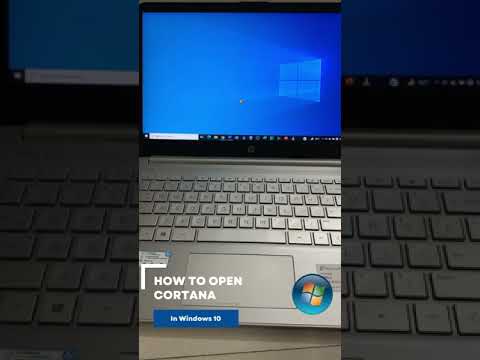Kui kasutate Windowsi, teate juba, et selle ökosüsteem pakub mitmesugustele versioonidele kergesti kättesaadavaks tasuta tarkvara. Tõsi, see on põhjus, miks inimesed valivad pigem Windows kui teised operatsioonisüsteemid. Nüüd oleta, et olete blogger ja soovite luua tutvustuse video, mis aitab külastajad nii palju kui võimalik. Või eeldage, et soovite aidata oma mittetehnilise sõbraga lahendada suurt arvutiprobleemi. Või siis jälle arvake, et olete teinud mängu muljetavaldava skoori ja sooviksite seda oma sõpradele näidata. Sellisel hetkel saab kujutise ükshaaval pildistamise asemel paremini kasutada video salvestamise rakendust, et salvestada videot ja jagada seda kellegi sooviga.
Piltide jäädvustamisel peate veetma palju aega ja liikuvat objekti ei saa määratleda. Teiselt poolt aitab video teha mis tahes probleemi, mida tavaliselt pildi kasutamisel tekib. Windowsile on palju video salvestamise rakendusi. Siiski, kui teil on vaja lihtsat ja tasuta video salvestamise rakendus Windows 10 jaoks, siin on lahendus. Võite lihtsalt valida VClip, mis on Windowsile saadaval tasuta videomakk.
VClip: tasuta video salvestusrakendus Windowsile
Te ei pea installima VClip-i. Veelgi enam, VICIP-i on väga lihtne kasutada, kuna see ei paku keerulist võimalust. Tegelikult saate ainult kaks võimalust salvestage ja salvestage video. Samal ajal on see võimalik luua GIF-pilt VICIP-i abil.
VClip on saadaval peaaegu kõigile Windowsi versioonidele, sealhulgas Windows 10, Windows 8, Windows 7 ja varasemale versioonile. VICIP-i kasutamiseks ei ole sellist erisüsteemi vaja. Lisaks ei ole sellist maksimaalset videoreklaami piirangut. See tähendab, et saate salvestada nii palju kui soovid.
VICIP-i käivitamiseks laadige see tarkvara kõigepealt alla. Pärast seda avage see.
Lihtsalt reguleerige oma akna suurust VClipi aknas, lohistades piiri. Siis vajuta Rec aka Salvesta nuppu. Salvestamine käivitub kohe ja saate teha midagi raami sees.

Salvestatud video salvestamiseks vajutage lihtsalt Peatus nuppu ja valige Salvesta. Seejärel salvestatakse see. mp4 vormingus. Samuti on võimalik väljundvormingut muuta. Saadaval on järgmised formaadid:
- Mp4
- WEBM
- OGG
- AVI
- GIF
Loodan, et see väike tasuta video salvestusrakendus Windowsile aitab teil. Kui soovite, võite VClipi alla laadida siin.